- Autor Lauren Nevill [email protected].
- Public 2023-12-16 18:55.
- Modificat ultima dată 2025-01-23 15:23.
Schimbarea șablonului de site depinde de ce găzduire se află. Alegeți o găzduire în funcție de preferințele dvs. personale, pe baza avantajelor și dezavantajelor diferitelor găzduiri. Să vă spunem mai multe despre cum să schimbați șablonul de site pe gazduirea Ucoz.
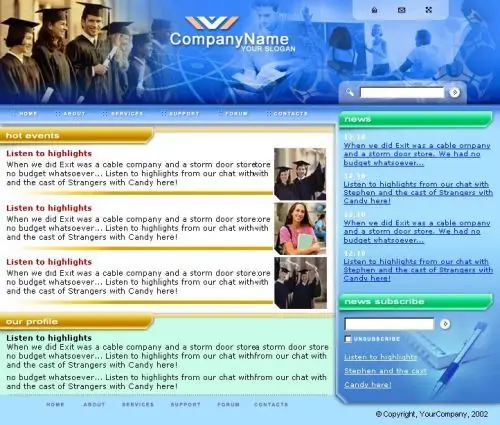
Instrucțiuni
Pasul 1
Pentru a schimba șablonul de site, mergeți mai întâi la editorul de pagini și selectați elementul „Setări generale” de acolo. Vizavi de linia „Proiectare site” faceți clic pe „Selectare design” și o fereastră de selecție se va deschide în fața dvs. Acum alege doar designul care îți place, instalează-l pe site-ul tău și începe editarea.
Pasul 2
De exemplu, să schimbăm imaginea antetului site-ului. Imaginile grafice utilizate în proiectare sunt descrise în fișierul style.css sau în șablonul de pagină html.
Pasul 3
Pentru imagini scrise în CSS. În bara de sus, selectați „Proiectare”, apoi „Gestionare proiectare”. Apoi, un fișier de stil se va deschide în fereastră, căutați o linie precum #header (background: url (‘/ ee.jpg’) fără repetare; înălțime: 182px;….), Care va fi adresa antetului. Rețineți că lucrurile diferă în diferite șabloane, deci căutați ce imagine are legătură cu ce.
Pasul 4
Pentru imagini scrise în șablon. La fel ca în primul caz, în panoul superior, selectați linia „Design”, apoi „Managementul proiectării”, apoi căutați linia de vizualizare în fereastra care se deschide. Acum alege imaginea care îți place.
Pasul 5
Pentru a desena un nou antet, amintiți-vă că, dacă are o dimensiune diferită de cea originală sau doriți să îl plasați într-un alt loc, efectuați ajustările necesare în șablonul sau fișierul de stil. Salvați antetul în directorul rădăcină, pentru aceasta utilizați managerul de fișiere, schimbați și adresa vechii imagini cu cea nouă și salvați. Faceți același lucru cu toate imaginile designului sau creați un design nou pentru întreaga pagină simultan și atașați-l la site.






